
इंस्टाग्राम पोस्ट या स्टोरी के लिए बूमरैंग कैसे बनाएं
आप अपने Instagram अनुयायियों के साथ अपनी कहानियाँ और अनुभव साझा करने के कई दिलचस्प तरीके ढूंढ सकते हैं। Boomerang फीचर आपके Instagram वीडियो में मज़ा जोड़ने और उन्हें यादगार बनाने का एक लोकप्रिय तरीका है।
इस लेख में, आप सीखेंगे कि अपने Instagram कहानी को Boomerangs के साथ कैसे और भी आकर्षक बनाया जा सकता है।
बूमरैंग क्या है?
Boomerang एक वीडियो फीचर है जो उपयोगकर्ताओं को बहुत छोटे वीडियो रिकॉर्ड करने की सुविधा देता है। सबसे पहले, Boomerang तेजी से कई स्नैपशॉट लेता है और फिर उन्हें एक वीडियो में जोड़ता है। उपयोगकर्ता अपने Boomerang वीडियो को अपने Instagram दोस्तों को भेज सकते हैं या उन्हें अपनी कहानियों में शेयर कर सकते हैं।
बूमरैंग कैसे बनाएं
Boomerang वीडियो बनाना बहुत आसान और मजेदार है। यहाँ आपको क्या करना है:
- अपने डिवाइस पर Instagram ऐप खोलें या इसकी वेबसाइट पर जाएं।
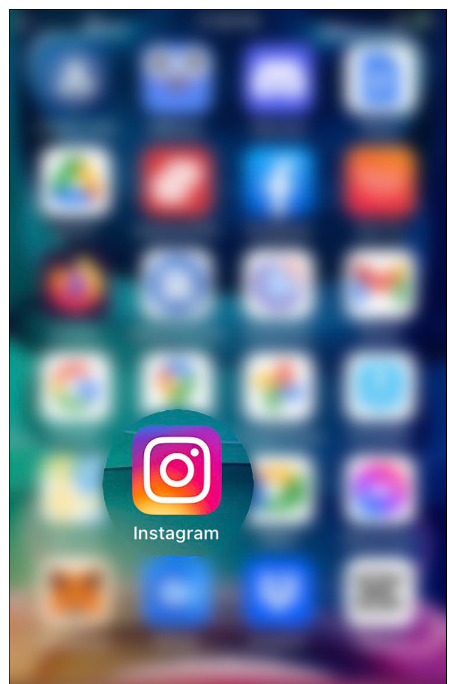
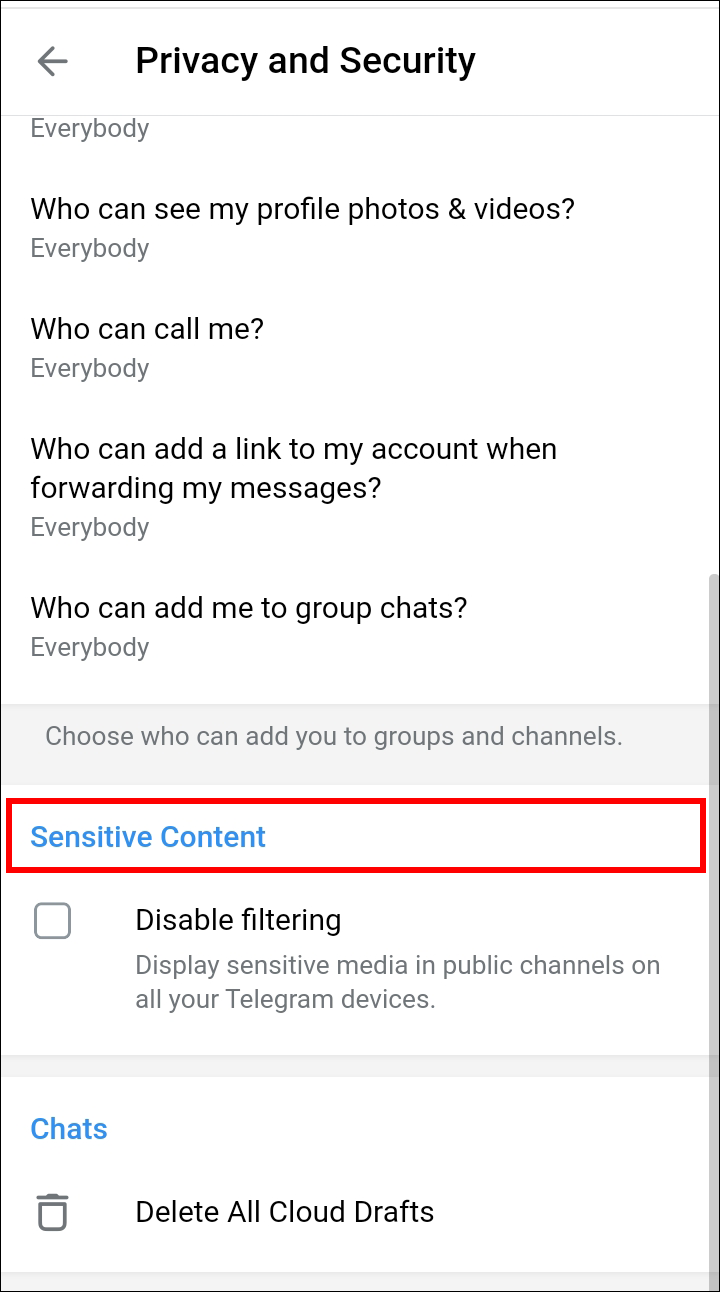
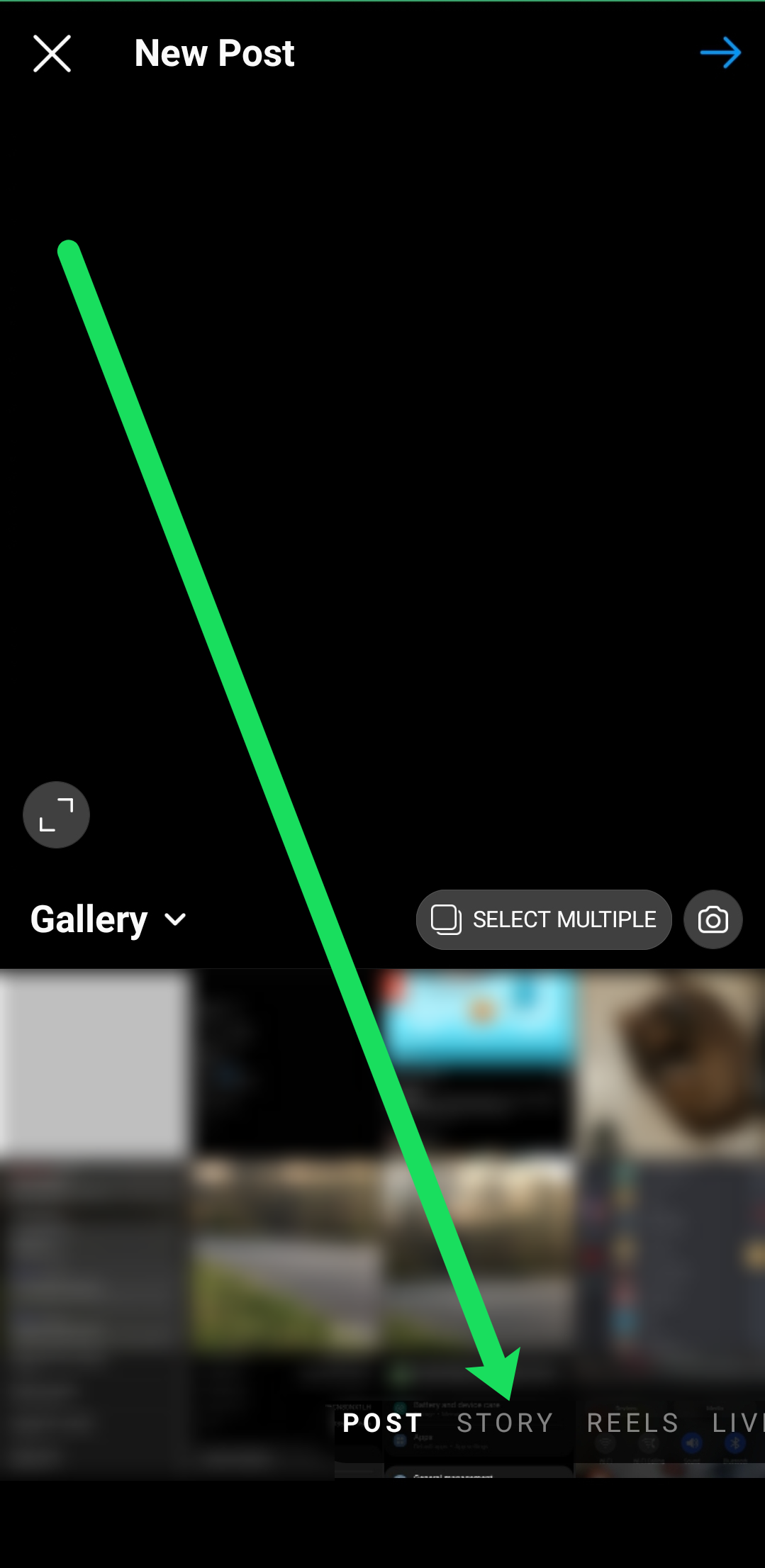
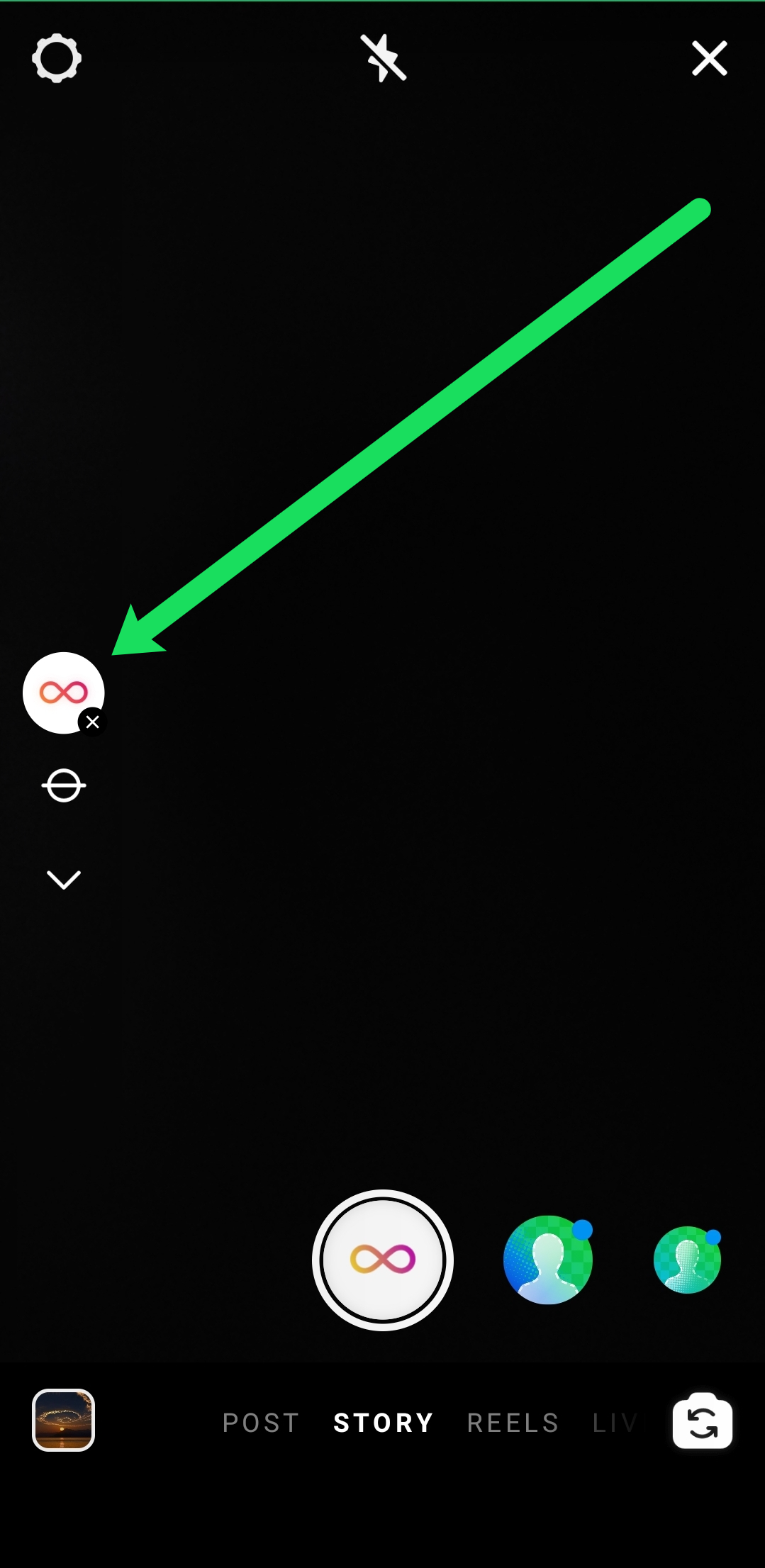
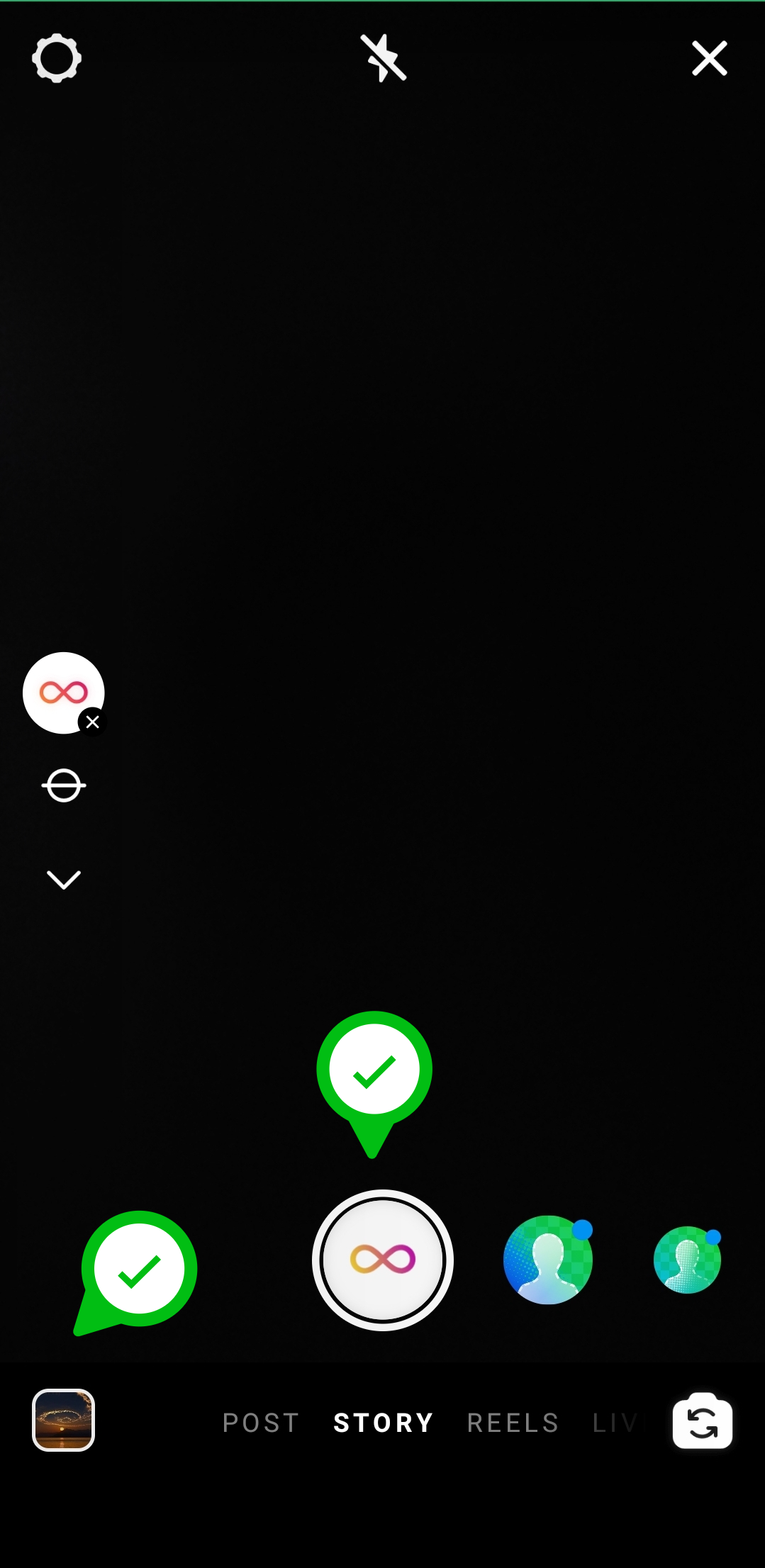

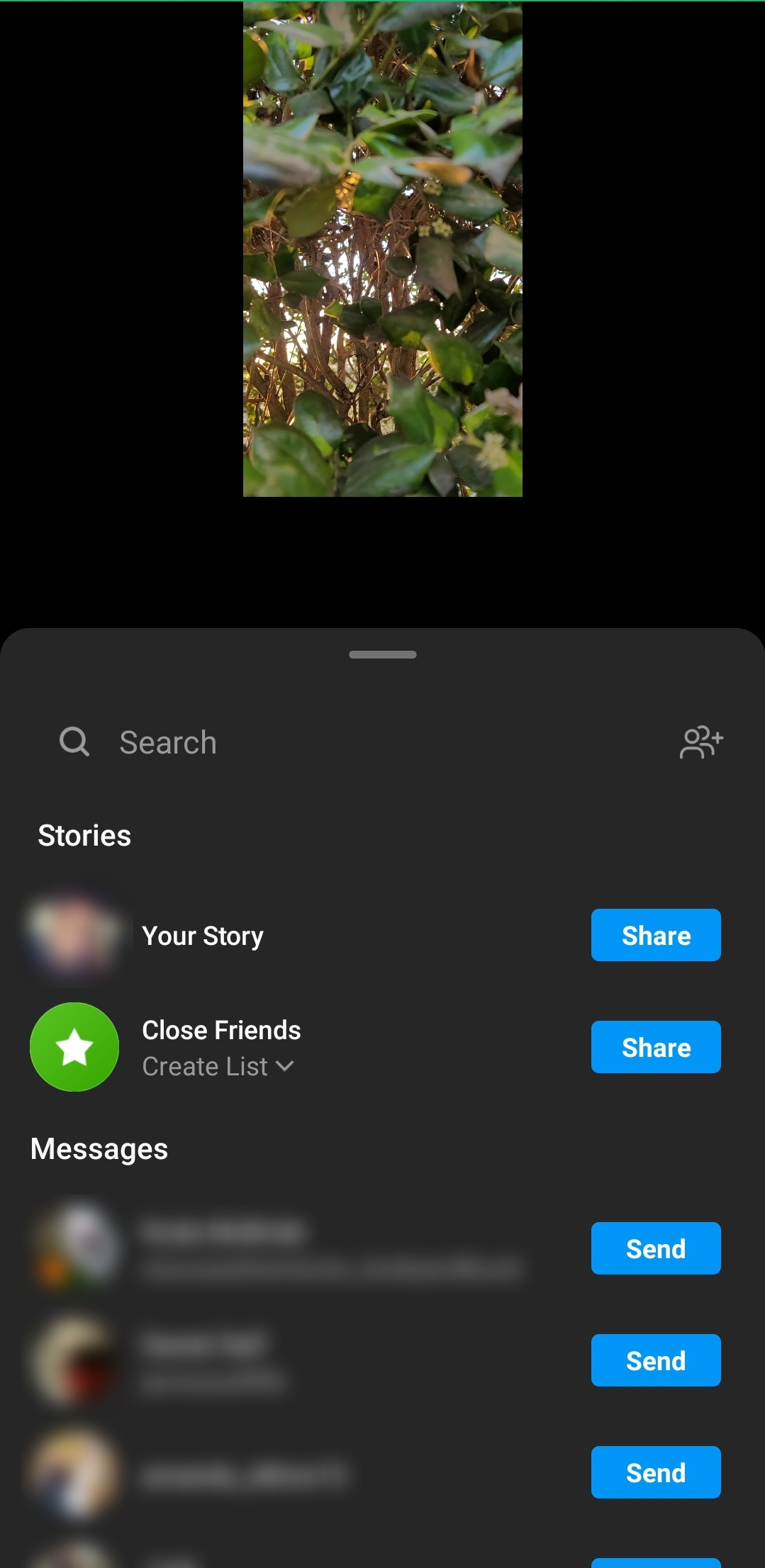
बूमरैंग में संगीत कैसे जोड़ें
Instagram के संस्करण 51 (28 जून, 2018) से, ऐप आपको अपने वीडियो और तस्वीरों में संगीत जोड़ने की अनुमति देता है। इसका मतलब है कि आप अपने Boomerangs में भी संगीत जोड़ सकते हैं। यहाँ Boomerangs में संगीत जोड़ने का एक चरण-दर-चरण गाइड है। शुरू करने से पहले, सुनिश्चित करें कि आपके पास Instagram का नवीनतम संस्करण है। चलिए अब संगीत जोड़ने की प्रक्रिया शुरू करते हैं।
- Instagram ऐप खोलें।
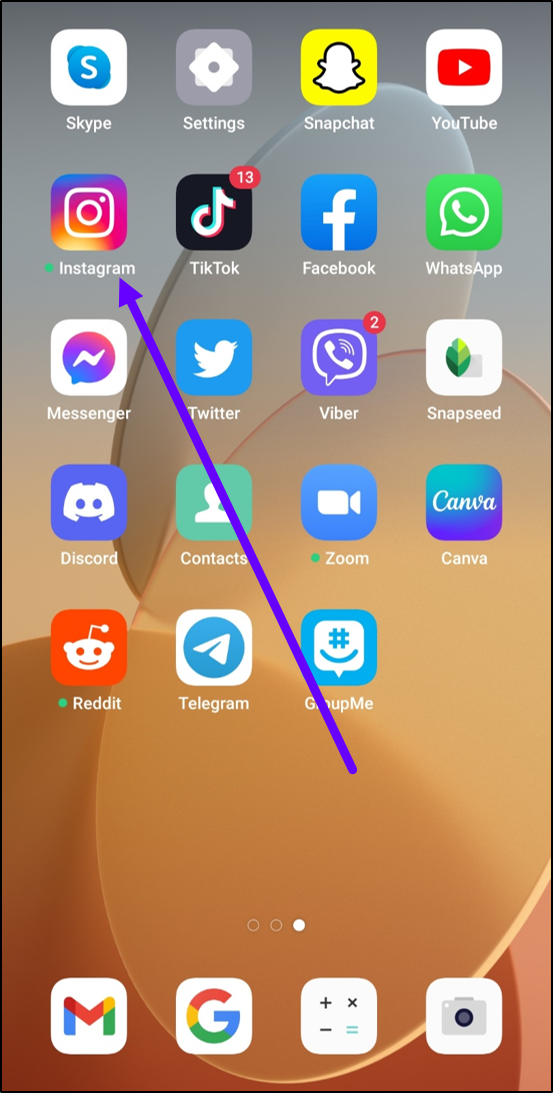
- जिस Boomerang वीडियो में आप संगीत जोड़ना चाहते हैं, उसे खोजें और चुनें।
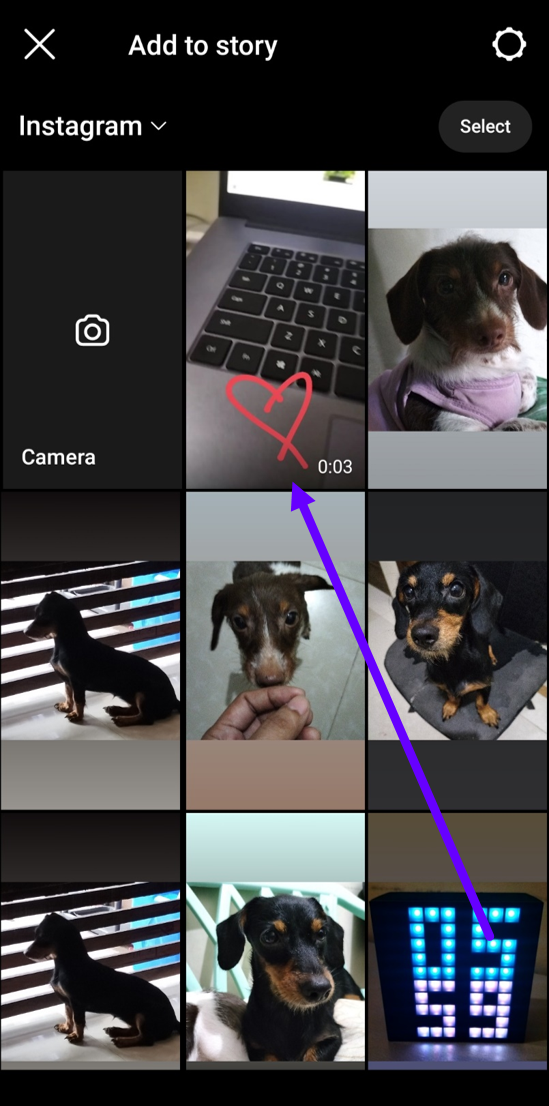
- संपादन स्क्रीन पर Sticker आइकन पर टैप करें फिर Music स्टिकर चुनें। यह स्टिकर ट्रे में है।
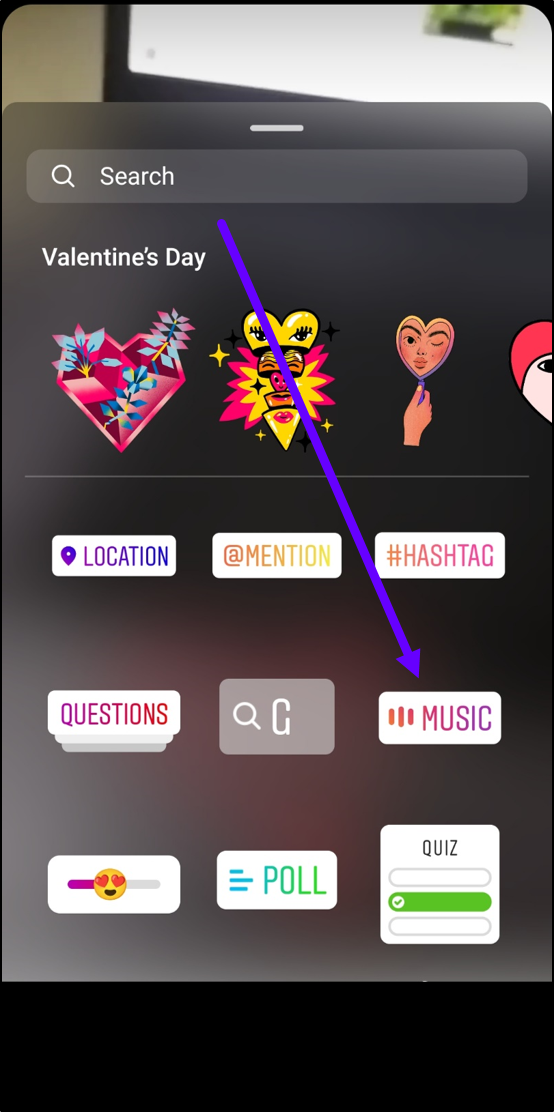
- उपलब्ध गानों को ब्राउज़ करें और वह गाना चुनें जिसे आप वीडियो में जोड़ना चाहते हैं। श्रेणियाँ मूड, लोकप्रिय, और शैलियों में हैं। श्रेणी चुनें और एक गाना चुनें। सभी गाने Instagram के माध्यम से उपलब्ध हैं, इसलिए आपको किसी संगीत ऐप में लॉग इन करने की आवश्यकता नहीं होगी।
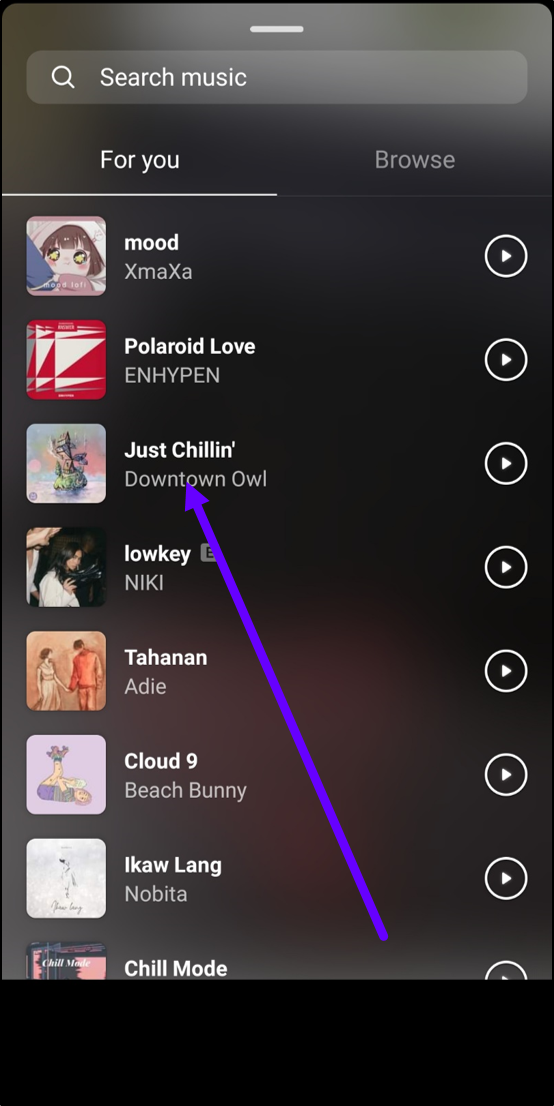
- गाने के सही हिस्से को खोजने के लिए पीछे और आगे बढ़ें और उसे चुनें।
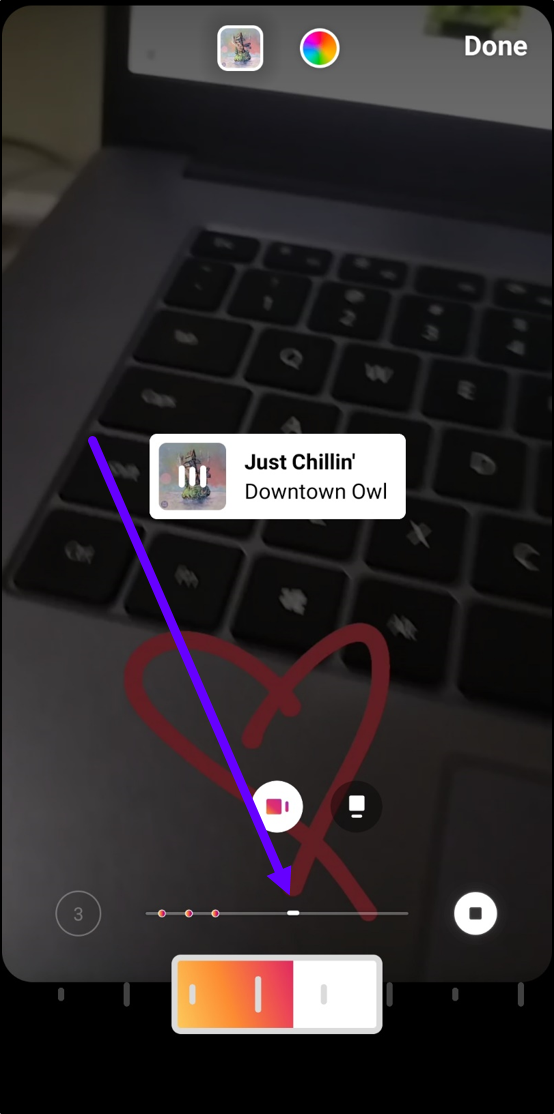
- Done पर टैप करें और वीडियो को अपनी कहानी में प्रकाशित करें, इसे किसी मित्र को भेजें, या अपने डिवाइस पर सहेजें।
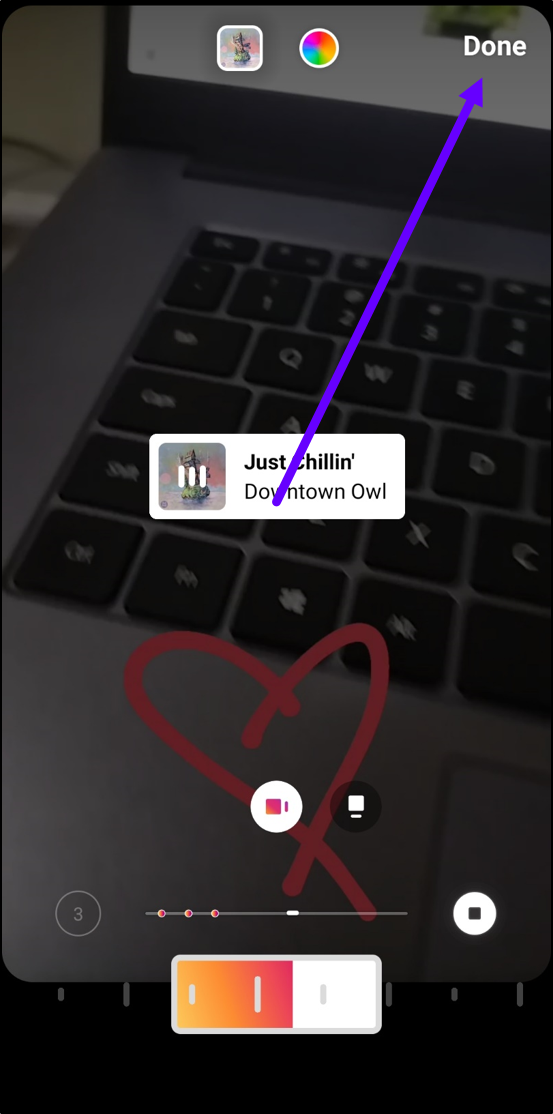
बूमरैंग सेटिंग्स
Boomerang आपको कई सेटिंग्स के साथ अपने अनुभव को अनुकूलित करने की सुविधा देता है। हालाँकि, ये सेटिंग्स Instagram के माध्यम से नहीं पहुँच सकती हैं। इसके लिए, आपको Boomerang ऐप खोलना होगा। दुर्भाग्य से, ये सेटिंग्स वर्तमान में केवल iPhone उपयोगकर्ताओं के लिए उपलब्ध हैं। सेटिंग्स तक पहुँचने के लिए, Boomerang ऐप खोलें और चार अंगुलियों से स्क्रीन पर चार बार टैप करें।
कुछ महत्वपूर्ण सेटिंग्स में शामिल हैं:
- छोटे फ़ाइल आकार के लिए, 720p चुनें। अधिकतम गुणवत्ता के लिए, 1080p का चयन करें।
- यह सेटिंग निर्धारित करती है कि आपके Boomerangs कैसे चलाए जाएंगे। आप चार प्लेबैक मोड में से चुन सकते हैं: आगे, पीछे, आगे और पीछे, और आगे और पीछे w/pause।
- फ्रेम गिनती। आप 3 से 10 के बीच किसी भी संख्या का चयन कर सकते हैं। यह निर्धारित करता है कि आपके Boomerang में कितनी तस्वीरें होंगी।
- कैप्चर फ्रेम दर। यह निर्धारित करता है कि ऐप कितनी तेजी से तस्वीरें लेगा। आप 1 से 20 के बीच कोई भी संख्या चुन सकते हैं।
- प्लेबैक फ्रेम दर। यह सेटिंग यह निर्धारित करती है कि आपका Boomerang कितनी तेजी से चलेगा। फिर से, ऐप आपको दर को 1 से 20 के बीच कहीं भी सेट करने की अनुमति देता है।
- लूप पुनरावृत्तियाँ। जैसा कि इसके नाम से पता चलता है, यह सेटिंग आपको यह चुनने की अनुमति देती है कि आपका Boomerang कितनी बार दोहराएगा इससे पहले कि यह रुके। आप 1 से 10 के बीच किसी भी संख्या का चयन कर सकते हैं।
- डिफ़ॉल्ट कैमरा स्थिति। आप फ्रंट और बैक कैमरों के बीच चयन कर सकते हैं।
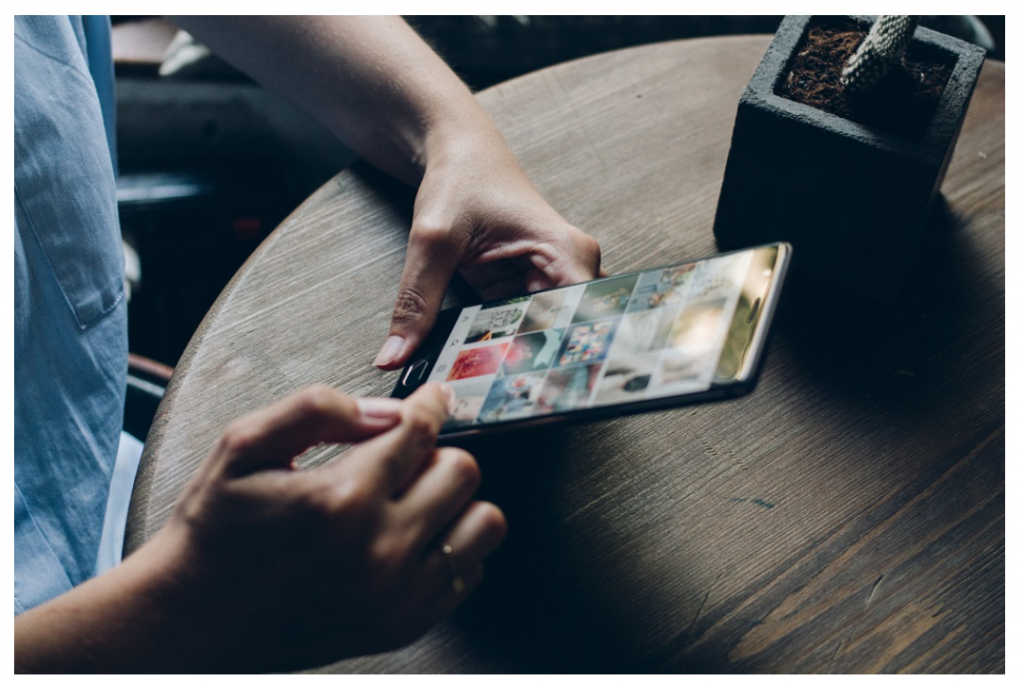
अक्सर पूछे जाने वाले प्रश्न
क्या मैं अपने कैमरा रोल से वीडियो को बूमरैंग बना सकता हूँ?
बिल्कुल! जब आप Instagram के बाएँ हाथ की तरफ boomerang आइकन चुन लेते हैं, तो नीचे बाएँ कोने में Upload आइकन पर टैप करें। आप तुरंत अपने कैमरा रोल पर ले जाएँगे।
जिस वीडियो को आप बूमरैंग बनाना चाहते हैं उसे चुनें। बस ध्यान रखें कि समय की सीमाओं के कारण आप लंबे वीडियो का उपयोग नहीं कर पाएंगे।
क्या मैं अपनी बूमरैंग कहानी को स्थायी बना सकता हूँ?
हाँ! Instagram कहानियाँ केवल 24 घंटे तक रहती हैं। इसका मतलब है कि आपके दोस्त केवल थोड़े समय के लिए उनका आनंद ले पाएंगे। कभी-कभी यह अच्छा होता है, लेकिन कभी-कभी आप अपनी रचनाओं को सालों तक दोस्तों और अनुयायियों के देखने के लिए रखना चाहते हैं।
यदि आप अपनी कहानी को स्थायी बनाना चाहते हैं, तो आपको इसे एक हाइलाइट बनाना होगा। जब आप अपनी कहानी पोस्ट कर लेते हैं, तो आप इसे अपने हाइलाइट्स में जोड़ सकते हैं, जो तब तक आपके प्रोफ़ाइल पर रहेगा जब तक आप इसे हटाने का निर्णय नहीं लेते।
यदि आपकी कहानी पहले ही चली गई है, तो Instagram में Archive फ़ोल्डर की जाँच करें। आपका Boomerang वहाँ हो सकता है।
अंतिम विचार
Boomerang के माध्यम से बनाए गए छोटे और मजेदार वीडियो के साथ, आपकी Instagram कहानियाँ कभी भी पहले जैसी नहीं दिखेंगी। शूट करें, संपादित करें, पोस्ट करें, और अपने Boomerang सेटिंग्स को बदलें ताकि यह पता चले कि आपके और आपके अनुयायियों के लिए क्या सबसे अच्छा काम करता है। सबसे महत्वपूर्ण बात, इस प्रक्रिया में मज़ा करना न भूलें।
“`Subscribe to our newsletter
to get the latest news!
